حل مشکل اجرا نشدن ویندوز 10 (بالا نیامدن ویندوز)
بسیار ناراحت کننده است زمانی که سیستم خود را روشن میکنید تا وارد ویندوز شوید ولی متوجه میشوید که ویندوز به اصطلاح بالا نمی آید و نمیتوانید وارد ویندوز شوید.
این مشکلات اغلب بخاطر بوت ویندوز است که رایج هم هستند ، در این مقاله ما راه حل هایی را معرفی خواهیم کرد که تا با برخورد با مشکلات این چنینی بتوانید آنها را رفع کنید.
توجه داشته باشید راه حل های گفته شده در این مقاله برای زمانی است که سیستم شما به درستی روشن شده و فقط ویندوز را نمیتواند اجرا کند ، اگر مشکلی در هنگام روشن شدن سیستم دارید باید عیوب سخت افزاری مانند منبع تغذیه را بررسی کنید.
1) تعمیر Startup ویندوز
ویندوز 10 همراه با یک گزینه برای تعمیر Startup یا راه انداز ویندوز منتشر شده است که میتواند با اسکن و تعمیر فایل های راه انداز مشکلات مربوط به آن را حل کند. برای دسترسی به آن باید دیسک ویندوز یا فلش مموری حاوی ویندوز را درون رایانه قرار دهید. بوت را بر روی دیسک ویندوز قرار داده و با آن بوت کنید.
در صفحه ظاهر شده بر روی Repair your computer کلیک کنید.
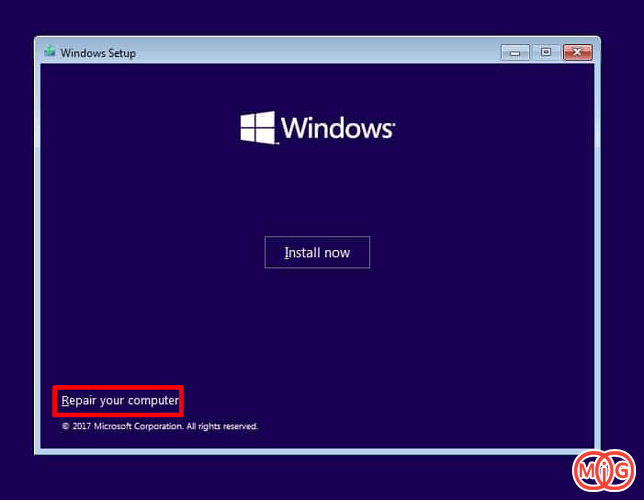
در صفحه باز شده جدید بر روی Troubleshoot کلیک کنید.
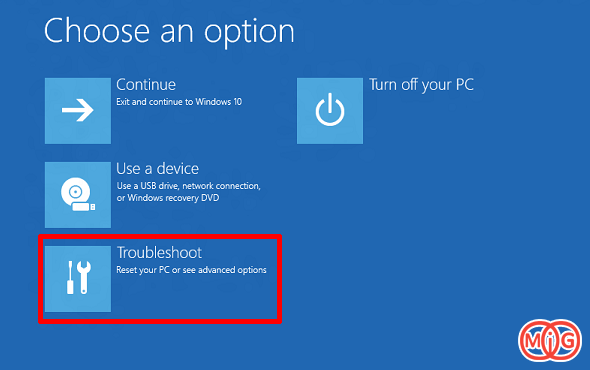
آنگاه Advanced options را انتخاب کنید.
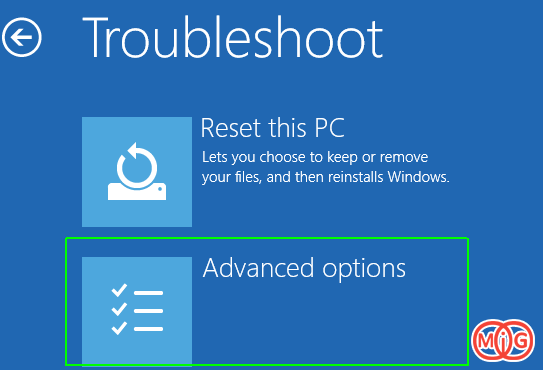
بر روی Startup Repair کلیک کنید.
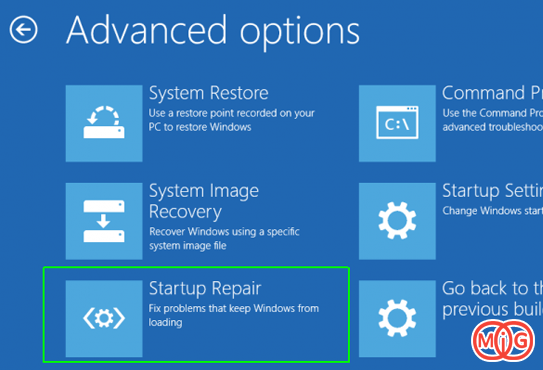
هنگامی که وارد آن شدید ویندوز به طور خودکار موارد و مشکلات مربوط به بوت سیستم را برسی کرده و در صورت وجود مشکل فایل های مورد نیاز را جایگزین و مشکل را حل خواهد کرد.
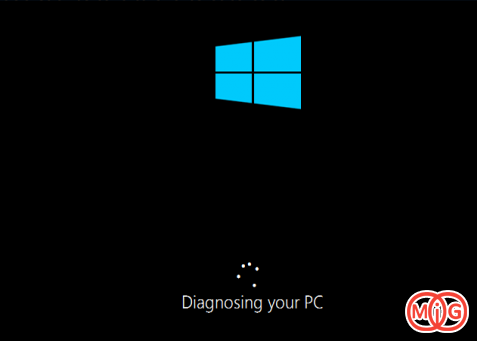
2) بررسی حافظه های خارجی
یک احتمال دیگر برای بروز مشکل در بوت ویندوز وجود دارد و آن هم این است که گاهی اتصال دیسک های خارجی مانند فلش مموری یا هارداکسترنال به سیستم باعث میشود که آنها زودتر از هارد دیسک بوت شوند و به عبارتی دیگر ویندوز بوت نشود.
قبل از هر چیزی دستگاه ها را از سیستم خارج کرده و برسی کنید که مشکل حل شده است یا خیر.
3) خطاهای بوت
خطاهای بوت از عمده خطاهای مروبط به ویندوز نیستند ولی میتوانند از دلایل مشکلات بوت سیستم باشد ، برای رفع این مشکلات در زمانی که ویندوز را با دیسک بوت کردید بر روی Repair your computer کلیک کنید.

گزینه Troubleshoot را انتخاب کنید و از Advanced Options بر روی گزینه Command Prompt کلیک کنید.
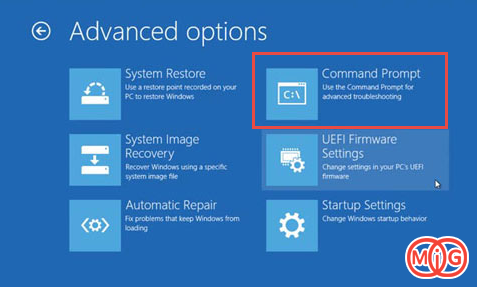
با استفاده از دستور bootrec میتوان خطاهای بوت را رفع کرد برای همین دستور bootrec /fixmbr را نوشته و اینتر را بفشارید تا پیغامی مبنی بر تایید دریافت کنید.
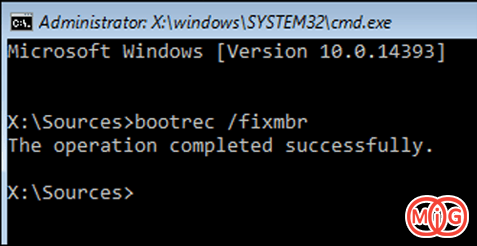
اگر فکر میکنید که بخش بوت شما آسیب دیده میتوانید از دستور bootrec /fixboot برای پاک کردن و ایجاد یک بوت دیگر استفاده کنید.
گاهی اوغات هم خطاهای رکورد بوت میتواند رخ داده باشند که باید با دستور bootrec / rebuildbcd آنها را بازسازی کرد.
اگر هم چندین سیستم عامل بر روی سیستم نصب کرده اید ، با دستور bootrec /scanos میتوانید سیتسم عامل های از دست رفته را بوت کنید. این همان گزینه ای است که کاربر در زمان شروع سیستم میتواند یک سیستم عامل را برای ورود انتخاب کند.
4) از حالت Safe Mode استفاده کنید
حالت Safe Mode یا امن گزینه ای است که میتواند توسط آن بسیاری از خطاها را رفع کرد ، در حالی که ویندوز به صورت Safe Mode اجرا شود درایوها و برنامه های مختلف اجرا نمیشوند و فقط فایل های سیستمی مهم اجرا میشوند که همین امر باعث شناسایی و حل مشکل میشود.
اگر چندین مرتبه سیستم را روشن کنید و به شکست بخورید ویندوز به طور خودکار گزینه های Boot را نمیاش میدهد یا میتوانید با زدن دکمه F8 از صفحه کلید کاری کنید تا گزینه های Boot ظاهر شود.
پس از بوت کردن دیسک ویندوز به مسیر Troubleshoot -> Advanced options -> Startup Settings -> Restart بروید سپس میتوانید Safe Mode را از لیست انتخاب کرده یا دکمه 4 را فشار دهید.
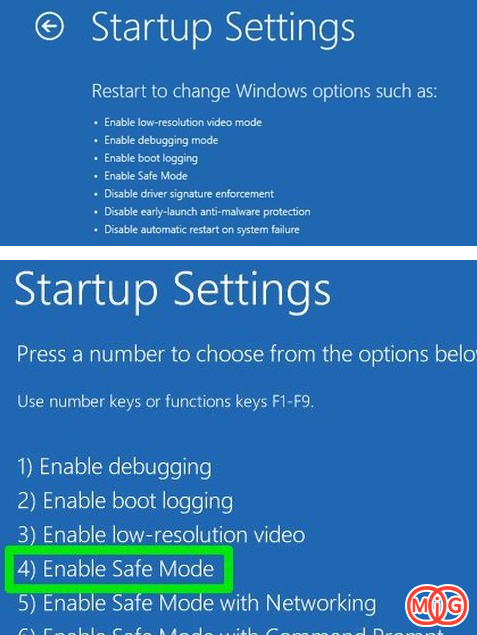
گزینه آخر
اگر به هر دلیلی نتوانستید که ویندوز را اجرا کنید شما میتوانید توسط یک دیسک نصب ویندوز دیگر سیستم را بوت کنید سپس از قسمت Troubleshoot -> Reset this PC -> Keep my files را انتخاب کنید.
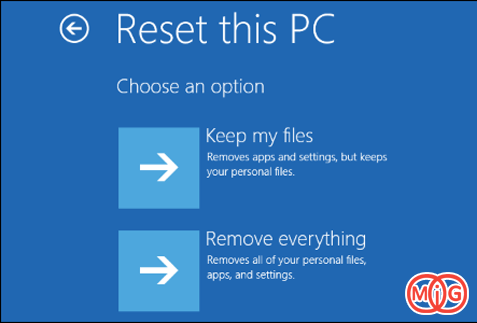
به وسیله این گزینه میتوان از تمامی فایل ها ، اسناد ، تصاویر و... پشتیبان گرفت ، ولی برنامه ها و بازی ها حذف خواهند شد.
بیشتر بخوانید :

)

مشاهده نظرات بیشتر...